- 先cd到/db/database/目录然后执行
./runInstaller -silent -ignorePrereq -responseFile /db/etc/db_install.rsp - 可能出现的问题oracle ORA-12547: TNS:lost contact,故此处提前设置好权限
cd /db/app/oracle/product/11.2.0/bin/
chmod 6751 oracle - ! /bin/bash
- oracle: Start/Stop Oracle Database 11g R2
- chkconfig: 345 90 10 # description: The Oracle Database is an Object-Relational Database Management System.
- processname: oracle
一、准备工作
1.准备CentOS 7 系统环境
由于是使用静默模式(silent)安装的,无需使用图形化界面,我选择了最小安装的服务器版的CentOS 7。安装完成后,只有命令行界面。
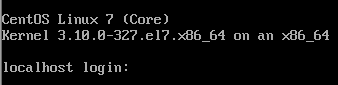
2.下载 Oracle 11g
(1)Oracle官方网站:http://www.oracle.com/technetwork/database/enterprise-edition/downloads/index.html 我的机器安装的是CentOS7 64位系统,因此下载的Oracle版本也是64位的
特别注意:11.2.0.2.0 zlinux64版本的Oracle是安装在IBM服务器的,CentOS 7是无法安装的。
(2)下载完成后,有两个压缩文件
linux.x64_11gR2_database_1of2.zip 和 linux.x64_11gR2_database_2of2.zip
3.通过Xftp将压缩文件上传到 /db/
4.安装依赖包,安装依赖包之前,个人建议将yum源修改为aliyun源,下载速度快些,执行如下命令即可: cd /etc

_mv yum.repos.d yum.repos.d.bak mkdir yum.repos.d wget -O /etc/yum.repos.d/CentOS-Base.repo http://mirrors.aliyun.com/repo/Centos-7.repo
yum clean all yum makecache
若提示:
正在解析主机 mirrors.aliyun.com (mirrors.aliyun.com)… 失败:未知的名称或服务。
则执行:echo ‘nameserver 8.8.8.8’>>/etc/resolv.conf
_

5.修改成功后,安装如下依赖包:

yum -y install binutils \
compat-libstdc++-33 \
elfutils-libelf \
elfutils-libelf-devel \
expat \ gcc \ gcc-c++ \
glibc \
glibc-common \
glibc-devel \
glibc-headers \
libaio \
libaio-devel \
libgcc \
libstdc++ \
libstdc++-devel \ make \
pdksh \
sysstat \
unixODBC \
unixODBC-devel

6.安装完成后显示如下界面
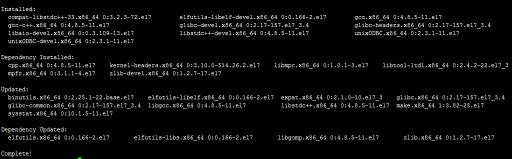
7.使用如下命令检查依赖是否安装完整

rpm -q \
binutils \
compat-libstdc++-33 \
elfutils-libelf \
elfutils-libelf-devel \
expat \ gcc \ gcc-c++ \
glibc \
glibc-common \
glibc-devel \
glibc-headers \
libaio \
libaio-devel \
libgcc \
libstdc++ \
libstdc++-devel \ make \
pdksh \
sysstat \
unixODBC \
unixODBC-devel | grep “not installed”

8.发现 pdksh 没有安装
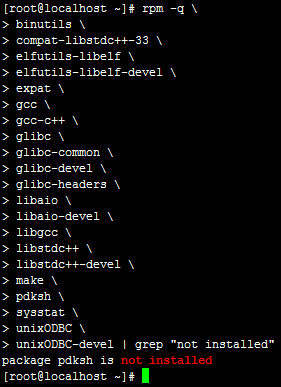
9.执行 yum -y install pdksh,发现CentOS 7 没有相关安装包可用
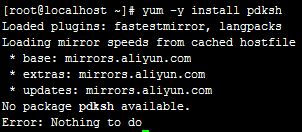
10.通过wget命令直接下载pdksh的rpm包,我下载到了/tmp/
wget -O /tmp/pdksh-5.2.14-37.el5_8.1.x86_64.rpm http://vault.centos.org/5.11/os/x86_64/CentOS/pdksh-5.2.14-37.el5_8.1.x86_64.rpm
下载完成后,进入 /tmp/
cd /tmp/ rpm -ivh pdksh-5.2.14-37.el5_8.1.x86_64.rpm
11.再次检查依赖包是否安装完整

rpm -q \
binutils \
compat-libstdc++-33 \
elfutils-libelf \
elfutils-libelf-devel \
expat \ gcc \ gcc-c++ \
glibc \
glibc-common \
glibc-devel \
glibc-headers \
libaio \
libaio-devel \
libgcc \
libstdc++ \
libstdc++-devel \ make \
pdksh \
sysstat \
unixODBC \
unixODBC-devel | grep “not installed”

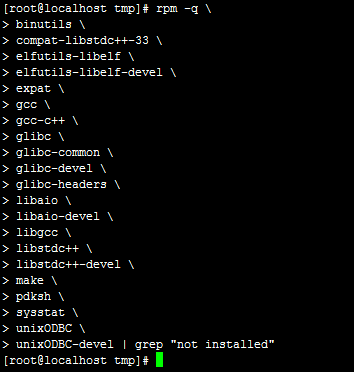
到此依赖包安装完整
12.添加oracle用户组和用户
groupadd oinstall
groupadd dba
groupadd asmadmin
groupadd asmdba
useradd -g oinstall -G dba,asmdba oracle -d /home/oracle
13.添加完成后,查看oracle用户
14.初始化oracle用户的密码
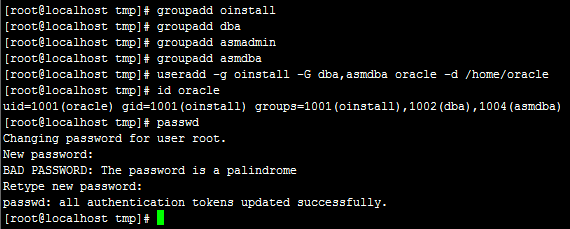
说明:密码需输入两次,提示密码强度若不用管,两次一致后会提示设置成功
15.配置hostname(本机IP映射)
vim /etc/hosts 192.168.154.154 centos-oracle
16.测试hostname
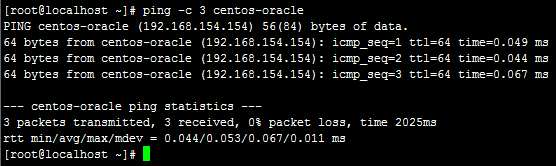
17.优化OS内核参数,kernel.shmmax 参数设置为物理内存的一半

vim /etc/sysctl.conf
fs.aio-max-nr=1048576 fs.file-max=6815744 kernel.shmall=2097152 kernel.shmmni=4096 kernel.shmmax = 1073741824 kernel.sem=250 32000 100 128 net.ipv4.ip_local_port_range=9000 65500 net.core.rmem_default=262144 net.core.rmem_max=4194304 net.core.wmem_default=262144 net.core.wmem_max=1048586

18.使参数生效
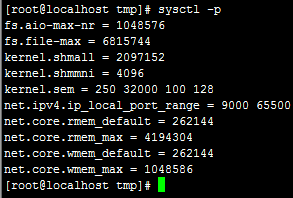
19.限制oracle用户的shell权限
vim /etc/security/limits.conf
oracle soft nproc 2047 oracle hard nproc 16384 oracle soft nofile 1024 oracle hard nofile 65536
session required /lib64/security/pam_limits.so
session required pam_limits.so

if [ $USER = “oracle” ]; then
if [ $SHELL = “/bin/ksh” ]; then ulimit -p 16384 ulimit -n 65536
else ulimit -u 16384 -n 65536
fi
fi

20.创建oracle安装目录

mkdir -p /db/app/oracle/product/11.2.0
mkdir /db/app/oracle/oradata mkdir /db/app/oracle/inventory mkdir /db/app/oracle/fast_recovery_area chown -R oracle:oinstall /db/app/oracle chmod -R 775 /db/app/oracle

21.配置oracle用户环境变量

umask 022 export ORACLE_HOSTNAME=centos-oracle
export ORACLE_BASE=/db/app/oracle
export ORACLE_HOME=ORACLE_HOME/bin:
ORACLE_HOME/jdk/bin:$PATH
export LC_ALL=”en_US” export LANG=”en_US” export NLS_LANG=”AMERICAN_AMERICA.ZHS16GBK” export NLS_DATE_FORMAT=”YYYY-MM-DD HH24:MI:SS”

22.以上配置完成后,个人建议重启下系统
23.解压oracle压缩文件到 /db
cd /db/
unzip linux.x64_11gR2_database_1of2.zip -d /db unzip linux.x64_11gR2_database_2of2.zip -d /db
24.解压完成后
mkdir /db/etc/
cp /db/database/response/* /db/etc/
vim /db/etc/db_install.rsp

oracle.install.option=INSTALL_DB_SWONLY
DECLINE_SECURITY_UPDATES=true UNIX_GROUP_NAME=oinstall
INVENTORY_LOCATION=/db/app/oracle/inventory
SELECTED_LANGUAGES=en,zh_CN
ORACLE_HOSTNAME=centos-oracle
ORACLE_HOME=/db/app/oracle/product/11.2.0 ORACLE_BASE=/db/app/oracle
oracle.install.db.InstallEdition=EE
oracle.install.db.isCustomInstall=true oracle.install.db.DBA_GROUP=dba
oracle.install.db.OPER_GROUP=dba

二、开始安装
1.切换到oracle用户
先cd到/db/database/目录然后执行
./runInstaller -silent -ignorePrereq -responseFile /db/etc/db_install.rsp
报错:centos 安装oracle 报Checking swap space: 0 MB available, 150 MB required. Failed <<<<【备注:若无此错误请忽略,我在华为云服务器挂载磁盘且安装位置设置为/mnt目录,此情景下安装oracle 11g时发送这样的错误,一般情况不会出现此错误】

解决办法:
(1)检查 Swap 空间在设置 Swap 文件之前,有必要先检查一下系统里有没有既存的 Swap 文件。运行以下命令:
如果返回的信息概要是空的,则表示 Swap 文件不存在。
(2)检查文件系统在设置 Swap 文件之前,同样有必要检查一下文件系统,看看是否有足够的硬盘空间来设置 Swap 。运行以下命令:
(3)创建并允许 Swap 文件下面使用 dd 命令来创建 Swap 文件。检查返回的信息,还剩余足够的硬盘空间即可。
dd if=/dev/zero of=/swapfile bs=1024 count=512k
参数解读:if=文件名:输入文件名,缺省为标准输入。即指定源文件。< if=input file >of=文件名:输出文件名,缺省为标准输出。即指定目的文件。< of=output file >bs=bytes:同时设置读入/输出的块大小为bytes个字节count=blocks:仅拷贝blocks个块,块大小等于bs指定的字节数。
(4)格式化并激活 Swap 文件上面已经创建好 Swap 文件,还需要格式化后才能使用。运行命令:
激活 Swap ,运行命令:
(5)以上步骤做完,再次运行命令:
(6)你会发现返回的信息概要:
Filename Type Size Used Priority
/swapfile file 524284 0 -1
(7)如果要机器重启的时候自动挂载 Swap ,那么还需要修改 fstab 配置。用 vim 打开 /etc/fstab 文件,在其最后添加如下一行:
vim /etc/fstab /swapfile swap swap defaults 0 0
(8)最后,赋予 Swap 文件适当的权限:
chown root:root /swapfile chmod 0600 /swapfile
若无错误继续往下,若解决完以上错误继续执行一下命令:
./runInstaller -silent -ignorePrereq -responseFile /db/etc/db_install.rsp
2.安装期间可以使用tail命令监看oracle的安装日志
tail -f /db/app/oracle/inventory/logs/installActions2019-09-03_19-48-29PM.log
安装完成,提示Successfully Setup Software.
3.根据提示完成配置
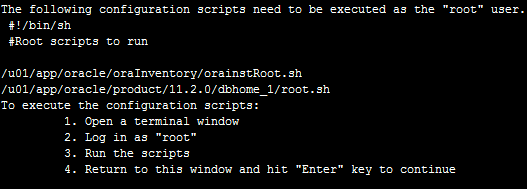
su root
sh /db/app/oracle/inventory/orainstRoot.sh
sh /db/app/oracle/product/11.2.0/root.sh

4.配置静默监听
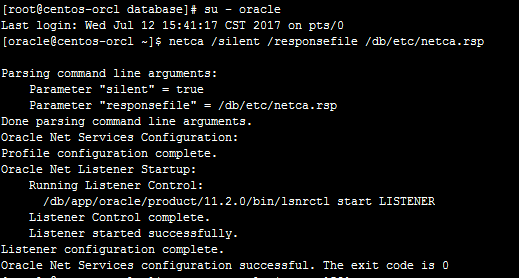
su - oracle
netca /silent /responsefile /db/etc/netca.rsp
注意:若失败可能是由于系统setlinux未设置为disable,设置好后需要重启系统
5.查看监听端口

netstat -tnulp | grep 1521
6.静默创建数据库 TOTALMEMORY 设置为总内存的80%
切换为root用户
su root
vi /db/etc/dbca.rsp //打开文件后可通过搜索将“=”右边参数值补齐

GDBNAME = “orcl” SID = “orcl” SYSPASSWORD = “oracle” SYSTEMPASSWORD = “oracle” SYSMANPASSWORD = “oracle” DBSNMPPASSWORD = “oracle” DATAFILEDESTINATION =/db/app/oracle/oradata
RECOVERYAREADESTINATION=/db/app/oracle/fast_recovery_area
CHARACTERSET = “AL32UTF8” TOTALMEMORY = “1638”

7.执行静默建库(切换为oracle用户)
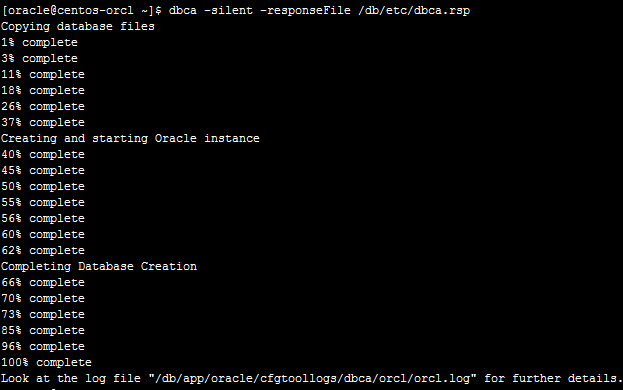
dbca -silent -responseFile /db/etc/dbca.rsp
8.查看oracle实例进程
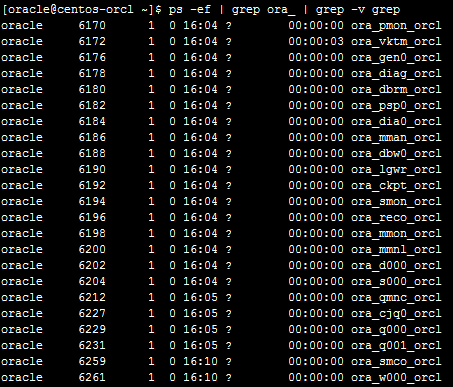
ps -ef | grep ora_ | grep -v grep
9.查看监听状态
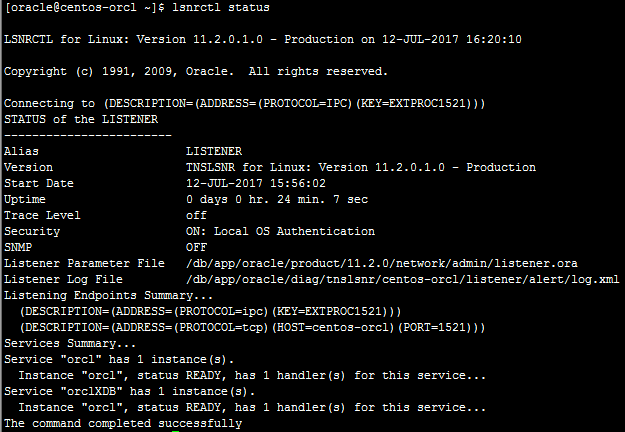
10.切换为oracle用户,登录sqlplus,查看实例状态
su - oracle
sqlplus / as sysdba
select status from v$instance;
注意:此处会报错
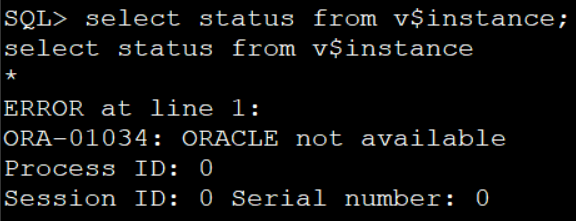
解决办法:输入命令startup
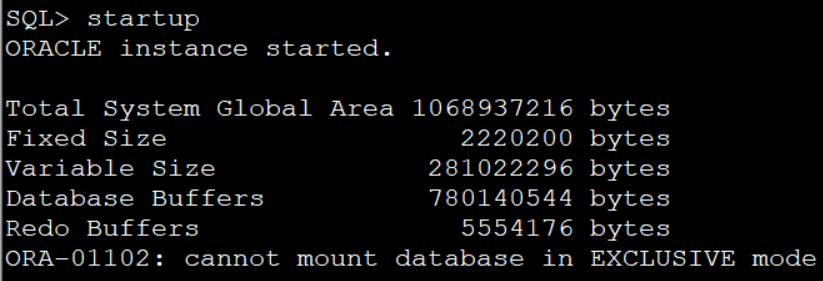
若依旧有问题,则ls命令查看 /db/app/oracle/admin/orcl/pfile/下有没有init.ora.*类似的文件,拷贝覆盖报错的文件

cp /db/app/oracle/admin/orcl/pfile/init.ora.8420191849 /db/app/oracle/product/11.2.0/dbs/initORCL.ora
再次startup即可成功
再次查询即可正常显示
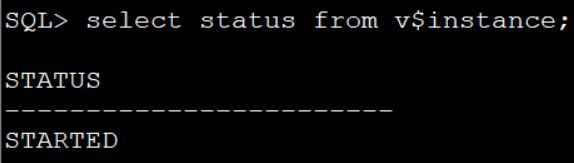
(1)查看数据库编码
select userenv(‘language’) from dual;
(2)查看数据库版本信息
(3)激活scott用户
alter user scott account unlock; //若遇到su - oracle用户下无法解锁该用户,请用远程连接工具通过system用户进行解锁,这里不影响
alter user scott identified by tiger; //若遇到su - oracle用户下无法修改密码,请用远程连接工具通过system用户进行修改,这里不影响
select username from all_users;
11.Navicat远程连接Oracle
(1)开放1521端口
firewall-cmd —zone=public —add-port=1521/tcp —permanent
firewall-cmd —reload
(2)官方网站http://www.oracle.com/technetwork/database/features/instant-client/index-097480.html
下载 instantclient-basic,解压压缩文件
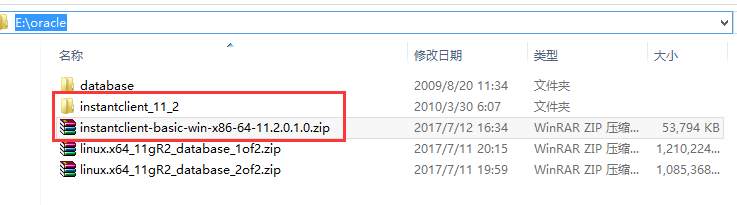
(3)下载Navicat:http://pan.baidu.com/s/1c2GP9U4
① 打开Navicat,工具→选项
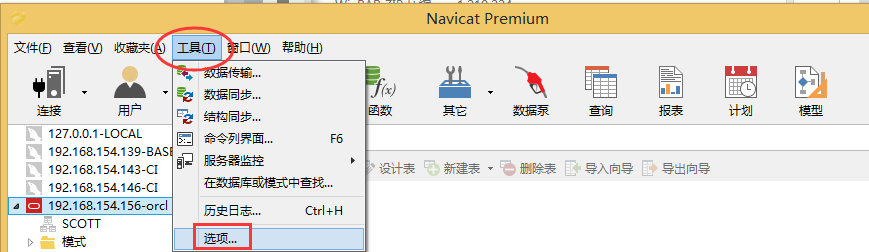
② 打开OCI界面,在右侧OCI library一栏中选择instantclient-basic解压目录下的oci.dll,然后点击确定。
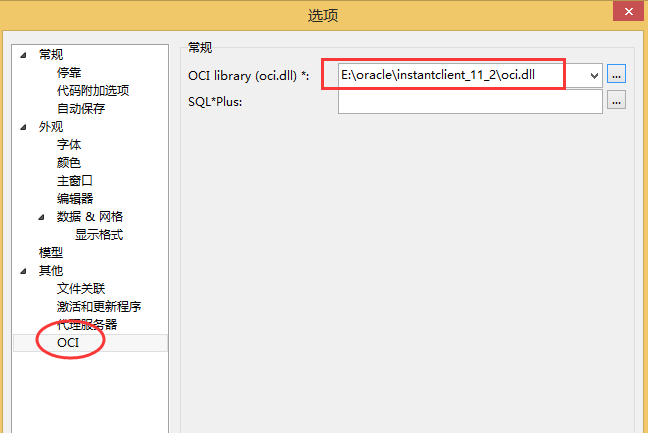
该文件可以不用本地安装oracle即可远程连接,若本地安装过oracle也可使用本地dll文件,如我本地的为:D:\software\workSoft\databaseSoft\OracleSoft\product\11.2.0\dbhome_1\bin\oci.dll
③ 重启Navicat,点击连接,选中Oracle
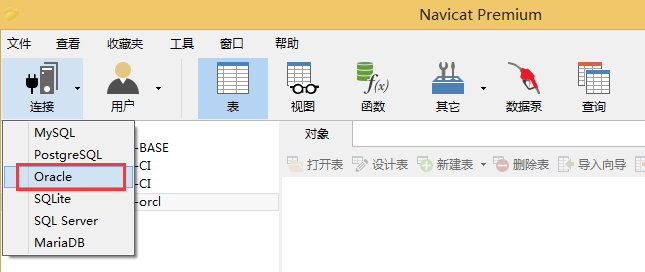
④ IP为Oracle服务器的IP地址,服务名为Oracle的实例名,可忽略大小写
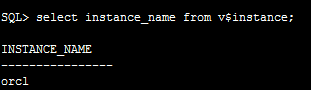
select instance_name from v$instance;
⑤ 用户名使用刚激活的scott,密码为tiger,填完以上信息后点击连接测试
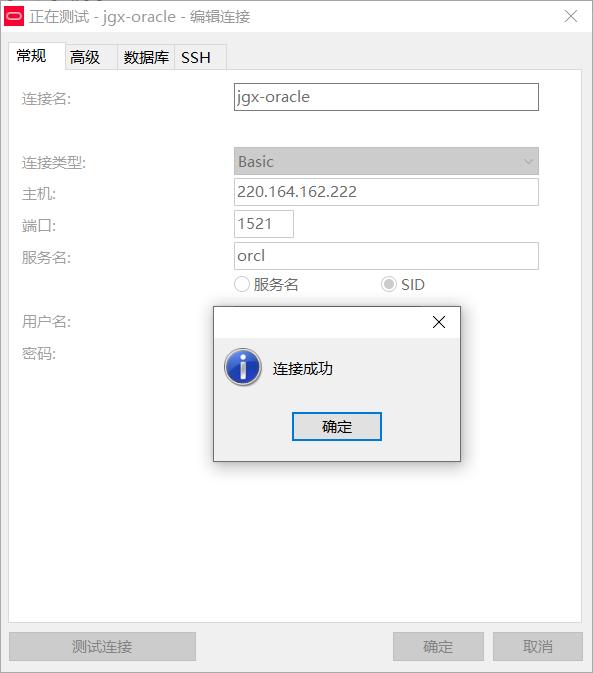
到此Navicat远程连接Oracle数据库成功
12.设置Oracle开机启动
可能出现的问题oracle ORA-12547: TNS:lost contact,故此处提前设置好权限
cd /db/app/oracle/product/11.2.0/bin/
chmod 6751 oracle

vi /db/app/oracle/product/11.2.0/bin/dbstart
# 查找并设置值
ORACLE_HOME_LISTNER=ORACLE_HOME
vi /etc/oratab
# 默认为N,将N改为Y
orcl:/db/app/oracle/product/11.2.0:Y

vi /etc/rc.d/init.d/oracle //默认没有该文件
(1)注意:默认没有该文件,复制以下内容到打开的白板界面

! /bin/bash
oracle: Start/Stop Oracle Database 11g R2
chkconfig: 345 90 10 # description: The Oracle Database is an Object-Relational Database Management System.
processname: oracle
. /etc/rc.d/init.d/functions
LOCKFILE=/var/lock/subsys/oracle
ORACLE_HOME=/db/app/oracle/product/11.2.0 ORACLE_USER=oracle case “$1” in
‘start’) if [ -f $LOCKFILE ]; then
echo $0 already running.
exit 1
fi
echo -n $”Starting Oracle Database:”
su - ORACLE_HOME/bin/lsnrctl start”
su - ORACLE_HOME/bin/dbstart $ORACLE_HOME”
su - ORACLE_HOME/bin/emctl start dbconsole”
touch $LOCKFILE
;; ‘stop’) if [ ! -f $LOCKFILE ]; then
echo $0 already stopping.
exit 1
fi
echo -n $”Stopping Oracle Database:”
su - ORACLE_HOME/bin/lsnrctl stop”
su - ORACLE_HOME/bin/dbshut”
su - ORACLE_HOME/bin/emctl stop dbconsole”
rm -f $LOCKFILE
;; ‘restart’)
$0 stop
$0 start
;; ‘status’) if [ -f $LOCKFILE ]; then
echo $0 started. else
echo $0 stopped. fi ;; *) echo “Usage: $0 [start|stop|status]” exit 1
esac exit 0

(2)授权
chmod 750 /etc/rc.d/init.d/oracle
(3)检查一下脚本能否正确执行
cd /etc/rc.d/init.d
./oracle start
./oracle stop
(4)加入自动启动行列,执行如下命令:

ln -s /etc/rc.d/init.d/oracle /etc/rc2.d/S61oracle ln -s /etc/rc.d/init.d/oracle /etc/rc3.d/S61oracle ln -s /etc/rc.d/init.d/oracle /etc/rc4.d/S61oracle ln -s /etc/rc.d/init.d/oracle /etc/rc0.d/K61oracle ln -s /etc/rc.d/init.d/oracle /etc/rc6.d/K61oracle
chkconfig —level 234 oracle on
chkconfig —add oracle

注意:最后一行命令需要oracle服务状态停止时执行有效(./oracle stop)
重启后即可正常连接
三、重启若出现 no listener情况,且startup无效
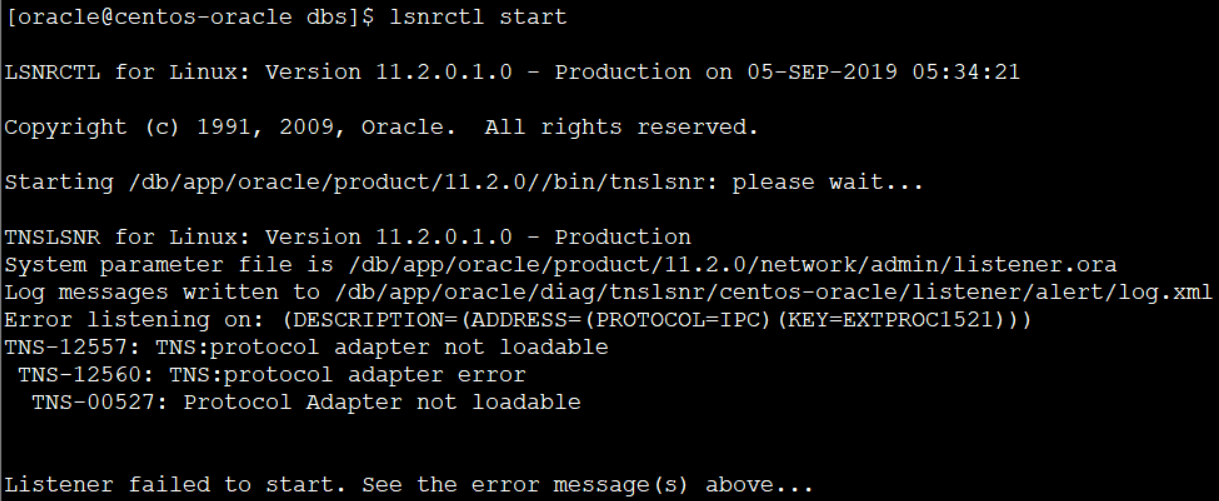
Solution:
Check if you have correct ORACLE_HOME, ORACLE_SID and PATH environments.
Check if /tmp/.oracle and /var/tmp/.oracle directories exists.
Check permissions for those directories for current user who is trying to start listener.
mkdir /var/tmp/.oracle mkdir /tmp/.oracle chown -R oracle:oinstall /var/tmp/.oracle /tmp/.oracle chmod -R 01777 /var/tmp/.oracle /tmp/.oracle
Run the listener, problem solved:
If you still cant start listener grant 777 permissions to oracle on /tmp directory.
chmod -R 777 /tmp /var/tmp
- *重要:*若提示root用户都无权限在/var/tmp 和 /tmp下创建.oracle,则使用chattr命令移除/var/tmp 和 /tmp 目录的i属性,重新创建即可
chattr -i /var/tmp //去除i属性
四、执行lsnrctl start后若出现以下情况
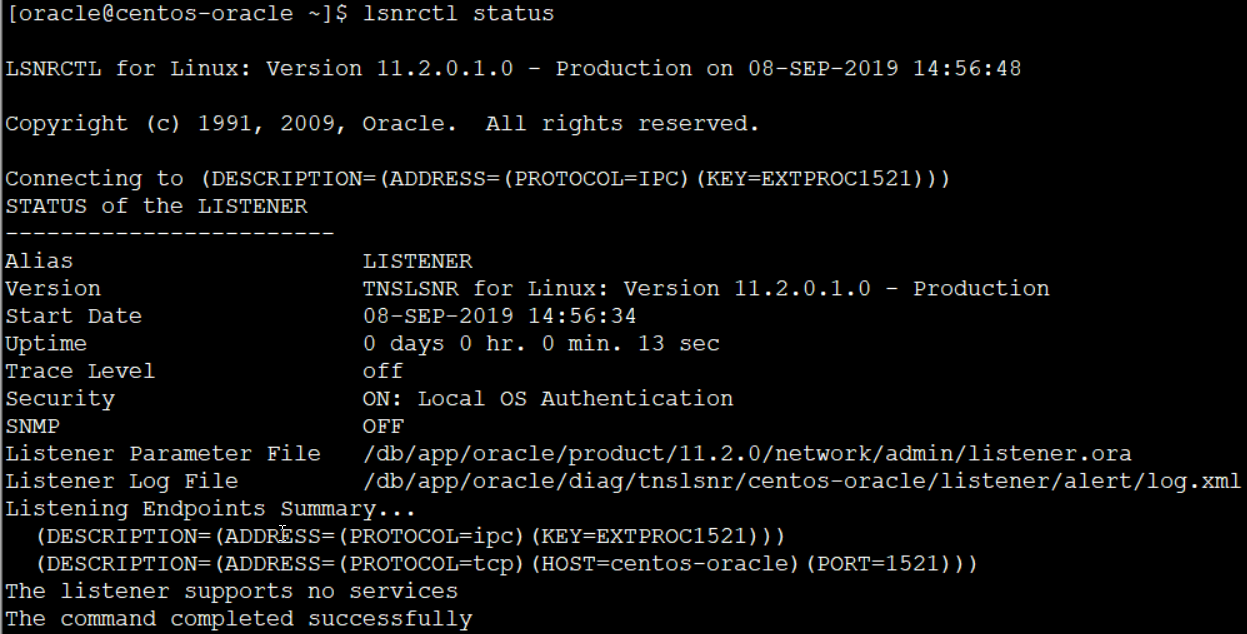
解决方法:
在/db/app/oracle/product/11.2.0/network/admin/listener.ora里面添加一行

SID_LIST_LISTENER = (SID_LIST = (SID_DESC = (GLOBAL_DBNAME = orcl)
(SID_NAME = orcl)
)
)

注:里面的orcl根据你安装的数据库实例名确定,我用此法解决了这个报错。
五、后续问题解决
1.意外断电或意外中断服务器导致oracle不能正常连接问题及解决:
问题1:ORA-01081: cannot start already-running ORACLE - shut it down first
解决1:
shutdown immediate
startup mount
问题2:ORA-01102: cannot mount database in EXCLUSIVE mode(重点解决)
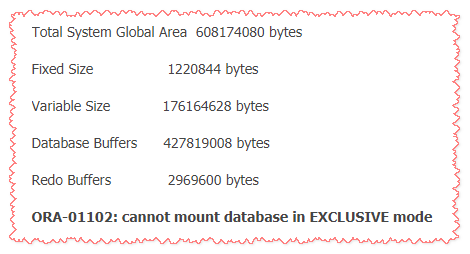
2.分析原因:
2.1在HA系统中,已经有其他节点启动了实例,将双机共享的资源(如磁盘阵列上的裸设备)占用了;
2.2说明Oracle被异常关闭时,有资源没有被释放,一般有以下几种可能,
2.2.1Oracle的共享内存段或信号量没有被释放;
2.2.2Oracle的后台进程(如SMON、PMON、DBWn等)没有被关闭;
2.2.3用于锁内存的文件lk和sgadef.dbf文件没有被删除。
3.具体解决办法:
(1)查$ORACLE_HOME/dbs目录:
cd $ORACLE_HOME/dbs
ls lk* lkORCL
果然,lk文件没有被删除。将它删除掉
(2)再次启动startup mount时又遇到下面的错误,不过别担心,继续后面的操作就搞定
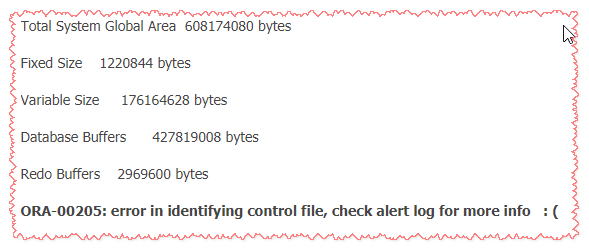
(3)查看共享内存段
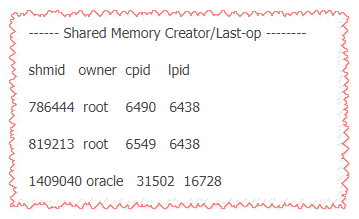
根据ID号清除共享内存段
我这里操作是没有成功的,不过执行了下面的操作就ok了!
(4)查看信号量
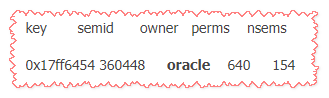
清除oracle的信号量
再次查询确认
——— Semaphore Arrays ————
key semid owner perms nsems
再查询共享内存段也ok了!
(5)如果是Oracle进程没有关闭,
kill -9
(6)执行上面5个步骤即可成功解决该错误!

